系统密码遗忘的解决方法是什么呢?今天就教大家如何操作 。
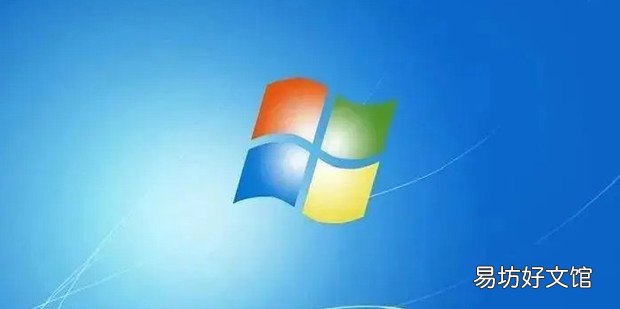
文章插图
系统密码遗忘的解决方法1、在开机这个界面重启 。

文章插图
2、再开机后点击第一项 。

文章插图
3、选择取消 。
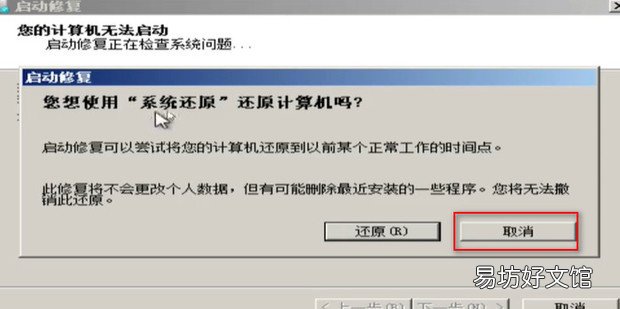
文章插图
4、点击下方的“查看问题详细信息” 。

文章插图
5、点击最下方的文件路径 。
【系统密码遗忘的解决方法】
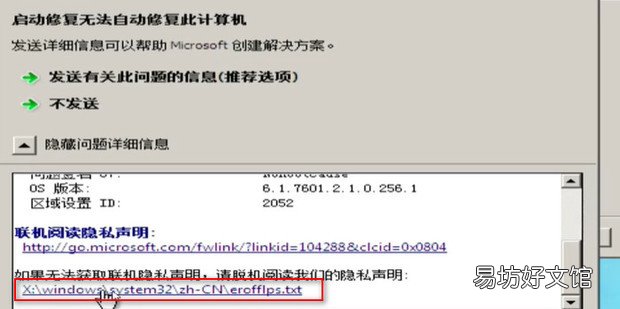
文章插图
6、将文件点击打开 。
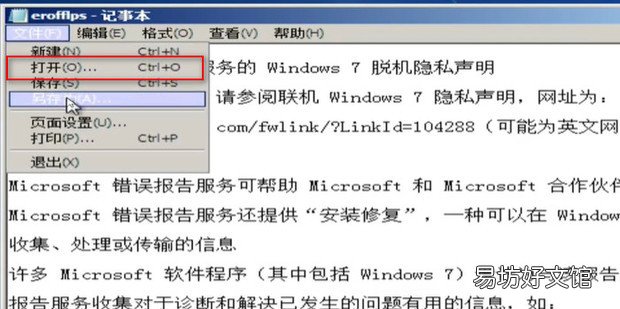
文章插图
7、进入C盘的windows文件夹 。
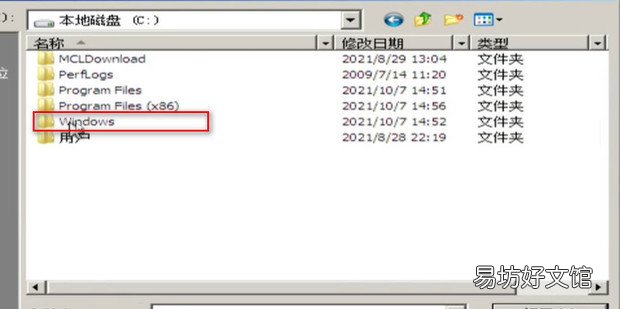
文章插图
8、进入System32文件夹 。
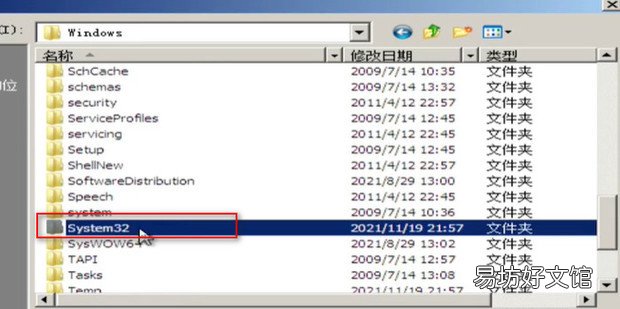
文章插图
9、找到sethc文件,重命名加上“1”为“sethc1” 。

文章插图
10、再找到到cmd文件,重命名为“sethc” 。
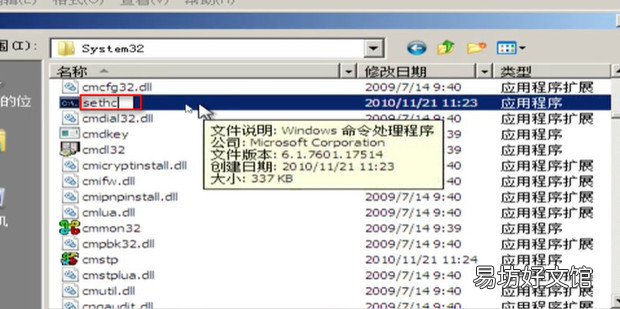
文章插图
11、重启电脑进入输入密码界面,按5次“shift”打开CMD命令窗口,输入“net user Administrator “新密码”” 。回车 。
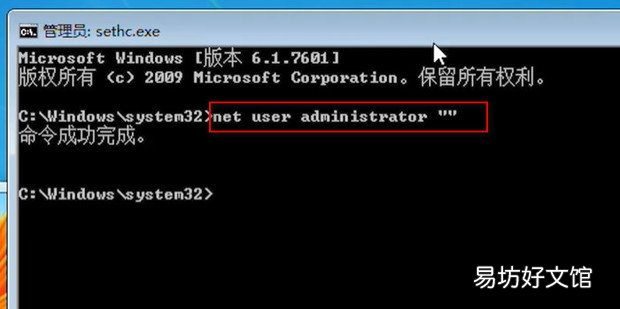
文章插图
12、再输入新的密码就可以进入系统了 。

文章插图
推荐阅读
- 苹果手机id密码忘了怎么办最简单
- 软件冲突怎么办
- 电脑怎么看系统是win7还是win10系统
- 操作系统负责管理计算机的什么
- 苹果手机如何设置微信密码锁屏
- 魅族手机能刷其他系统吗
- qq游戏密码是否能单独设置
- 水密码卸妆膏好用吗
- 水密码卸妆膏怎么用
- 水密码卸妆膏可以卸彩妆吗




